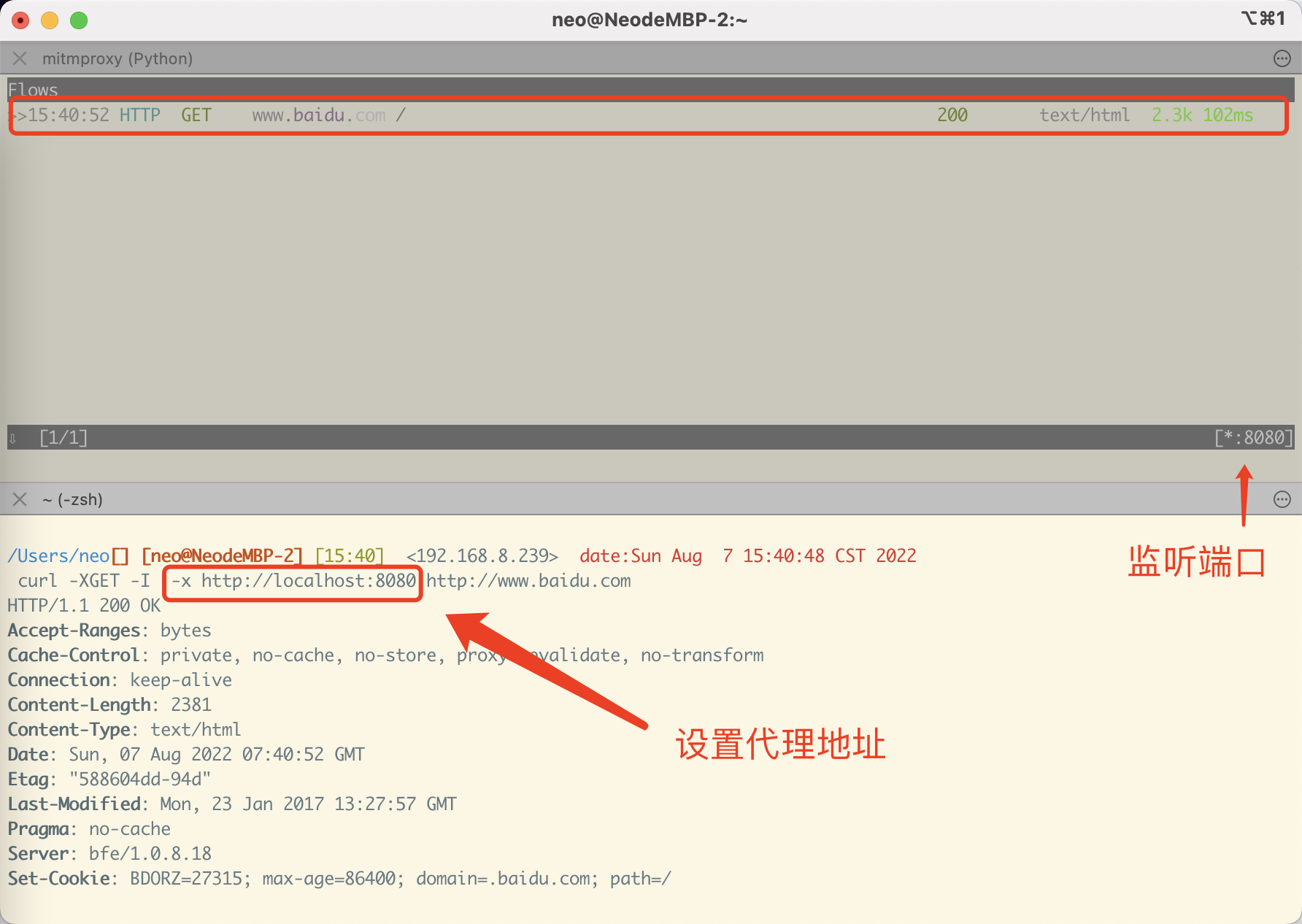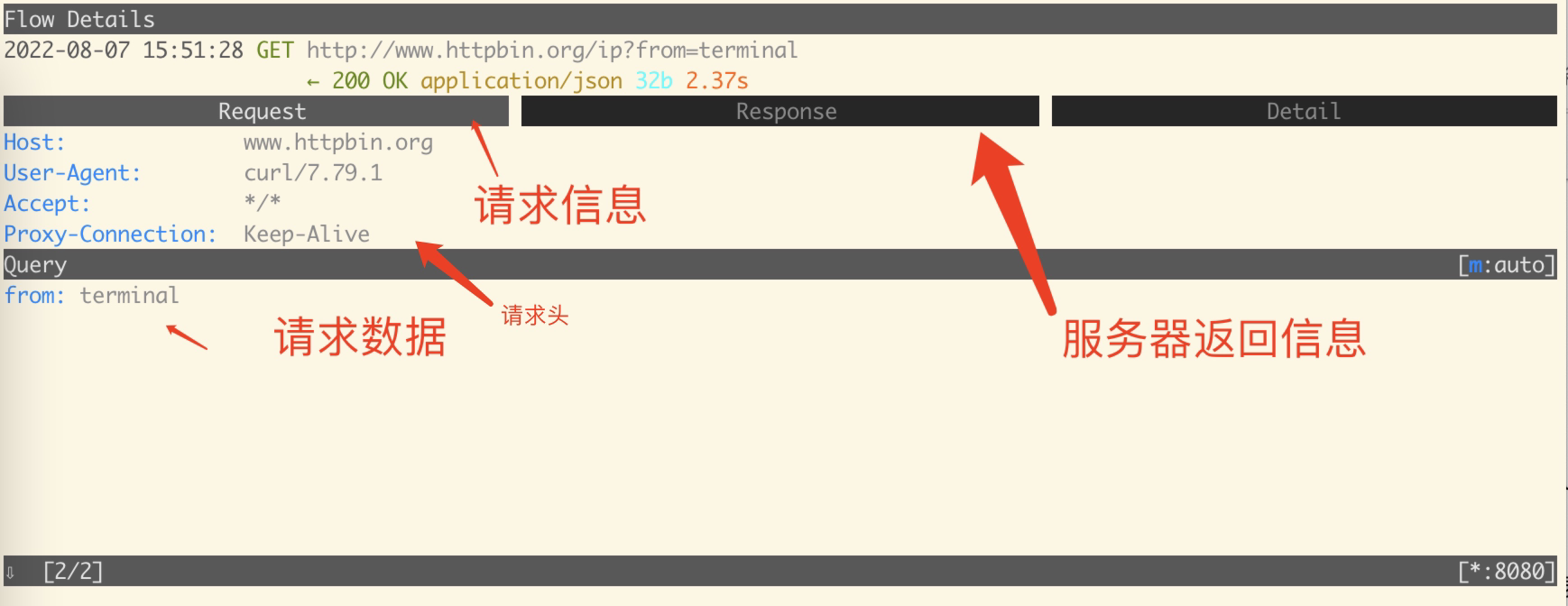Mitmproxy用户界面
本页内容
运行
安装完成mitmproxy后,在你的终端输入以下命令运行
mitmproxy -p 8080
接着我们在另外一个终端窗口中输入以下命令进行测试。
# -x 设置代理地址为mitmproxy监听端口
# -X 指定请求方式
# -I 查看返回数据的Header部分
curl -XGET -I -x http://localhost:8080 http://www.baidu.com
接下来可以看出mitmproxy的界面中出现了我们刚刚请求百度的数据抓包记录。返回值,请求方式,耗时等都展示到了界面上,同时可以看见这个界面为Flows,mitmproxy将一次请求称之为flow。
再发送一条请求
curl -XGET -I -x http://localhost:8080 http://www.httpbin.org/ip\?from\=terminal
按j将当前选择行下移,为了查看更多信息我们再按下回车键查看flow detail,我们可以看到程序发起http请求时候的信息,包含header和请求数据。
j向下移动 k向上移动 和vi的键绑定一样。当然你也可以使用向上方向键UP和向下方向键DOWN来控制
接下来我们按TAB切换到response栏,这是我们可以查看服务器返回的header和返回数据,包括返回数据的类型,这个例子中位JSON。
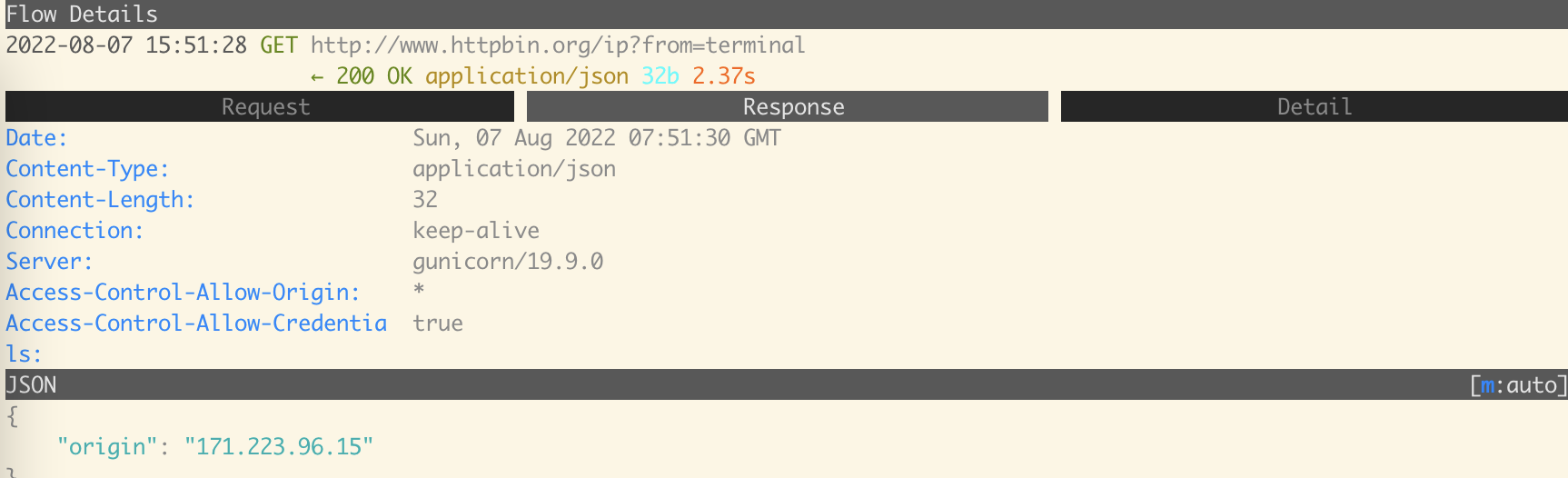
按TAB切换到detail栏,这一栏能为我们分析请求和响应耗时提供帮组,以及偶尔后端某台服务器或者节点出问题判断是哪个节点。
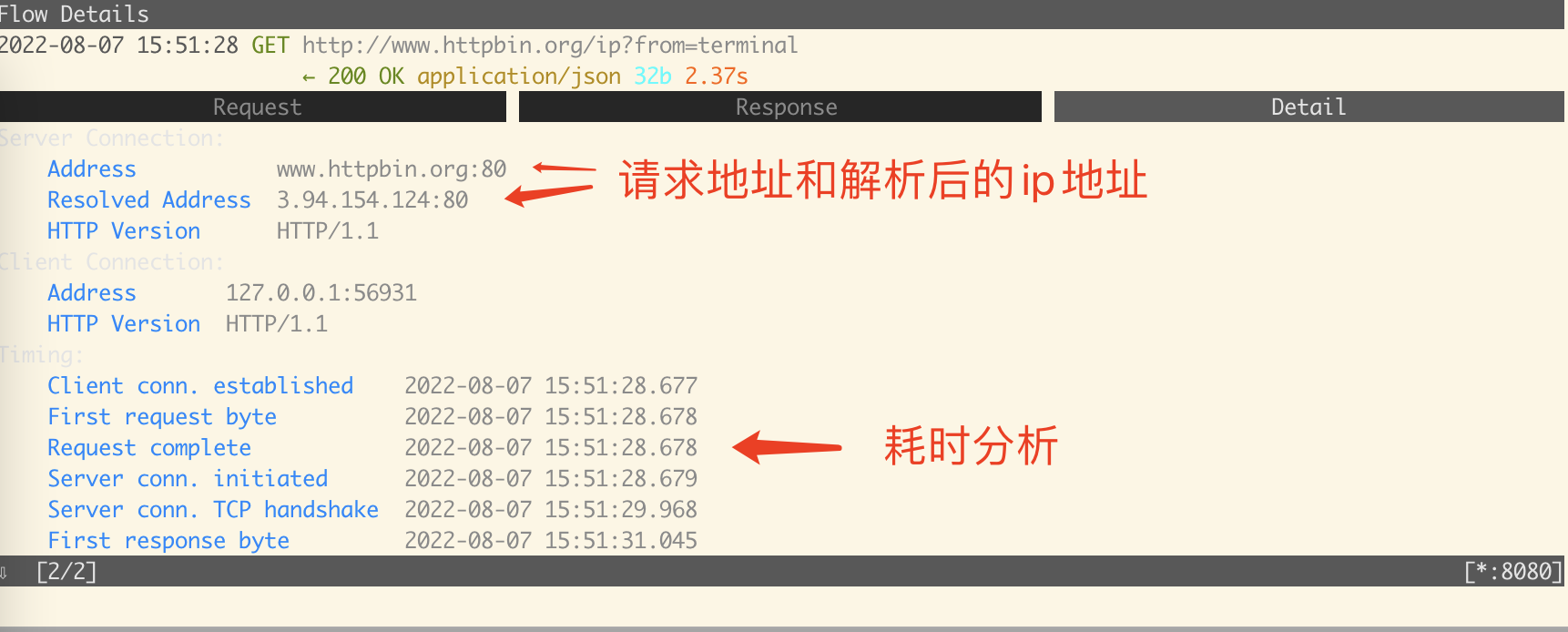
按q即可回到主界面(Flows)。是不是觉得纯键盘的操作很方便,更多的快捷键直接按?进行查看